Microsoft Virtual PC 2007 (update Virtual PC 2007 SP1 ) Memungkinkan tamu sistem operasi dalam mesin virtual untuk jembatan dengan koneksi jaringan dengan host komputer yang ada koneksi jaringan untuk menyambung ke luar jaringan area lokal atau Internet. Bridged jaringan yang memungkinkan mesin virtual host untuk berbagi jaringan adaptor untuk menyambung ke jaringan area lokal atau Internet seperti itu sendiri menggunakan Ethernet atau Wireless (WiFi) kartu jaringan.
Tidak seperti Shared Network (NAT), ketika Virtual PC 2007 jaringan virtual adaptor terhubung ke jaringan menggunakan fisik host komputer jaringan adaptor, mesin virtual yang akan di jaringan publik dan dapat berkomunikasi melalui end-to-end konektivitas. Alam eksternal dan komputer dapat secara langsung ‘melihat’ dan akses ke layanan mesin virtual, pengguna tanpa harus mengkonfigurasi port forwarding atau tunneling. Arsitektur adalah penting untuk mesin virtual yang berjalan sebagai server.
Tidak seperti Shared Network (NAT), ketika Virtual PC 2007 jaringan virtual adaptor terhubung ke jaringan menggunakan fisik host komputer jaringan adaptor, mesin virtual yang akan di jaringan publik dan dapat berkomunikasi melalui end-to-end konektivitas. Alam eksternal dan komputer dapat secara langsung ‘melihat’ dan akses ke layanan mesin virtual, pengguna tanpa harus mengkonfigurasi port forwarding atau tunneling. Arsitektur adalah penting untuk mesin virtual yang berjalan sebagai server.
Virtual PC 2007 bisa mengkonfigurasi mesin virtual untuk menggunakan adaptor jaringan nirkabel dari fisik host komputer sebagai adaptor virtual pada mesin virtual dari jaringan pengaturan.
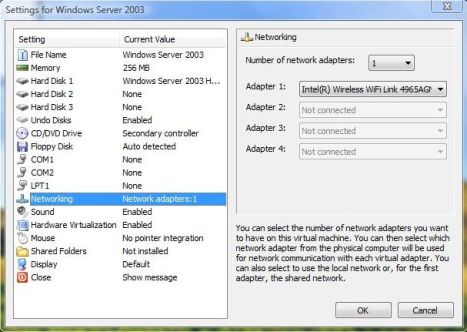
Walaupun demikian, beberapa kasus, pengguna tidak dapat atau tidak dapat menemukan host fisik nirkabel atau WiFi adapater virtual dalam pilihan adaptor dari daftar pilihan. Atau, mesin virtual dari sistem operasi tamu tidak dapat dan tidak dapat terhubung ke nirkabel atau Wi-Fi jaringan virtual bahkan setelah pengaturan adaptor telah dikonfigurasi dengan benar.
Masalah ini disebabkan oleh dukungan jaringan nirkabel Adapters di Virtual PC 2007 Mei telah dimatikan atau dinonaktifkan.
Untuk mengaktifkan dukungan jaringan nirkabel adaptor di Virtual PC 2007, pastikan Virtual Machine Network Services dipilih dan digunakan oleh fisik host komputer jaringan nirkabel adaptor.
Cara Aktifkan Jaringan Wireless Adapter Dukungan dalam Windows XP
- Klik menu Start dan kemudian buka Control Panel.
- Klik Sambungan Jaringan dan Internet Jaringan Sambungan kemudian.Atau dalam Control Panel Classic Dilihat mode, klik dua kali pada Network Connections.
- Klik kanan pada jaringan nirkabel WiFi atau kartu, kemudian pilih Properties.
- Di bawah daftar “ini menggunakan sambungan berikut barang”, centang (tick checkbox) Virtual Machine Network Services masukan.
- Klik OK.

Cara Aktifkan Jaringan WiFi Adapter Dukungan pada Windows Vista
- Klik pada menu Start, lalu buka Control Panel.
- Klik pada link Jaringan dan Internet, kemudian klik dan Jaringan Pusat Berbagi link.Dalam Classic View, klik dua kali pada Network dan Berbagi Pusat ikon.
- Klik Manage sambungan jaringan yang terletak di tugas daftar di samping kiri jendela.
- Klik kanan pada jaringan nirkabel WiFi adaptor atau kartu jaringan, lalu pilih Properties.Jika UAC dialog untuk meminta konfirmasi untuk melanjutkan, atau klik Lanjutkan memasukkan password administrator.
- Periksa (mencentang checkbox) Virtual Machine Network Services di bawah masuk daftar “sambungan ini menggunakan item berikut”.
- Klik OK.






0 comments:
Post a Comment